Rahmen 19
© Bohne 09.03.2011
getestet von

und von
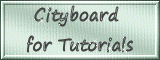
|
Diesen Pfeil kannst du dir zur besseren Orientierung mitnehmen. |
Dieses Tut wurde mit AngelaW´s freundlicher Genehmigung
für Photoshop CS4 übersetzt!
Das © des Originals in PSP liegt bei Angela W und das © der Übersetztung bei mir Bohne
Das Original PSP Tut findest du hier

Ich danke Angela für die freundliche Genehmigung ihre tollen Tuts
für Photoshop umschreiben zu dürfen!!
  
Die von mir verwendeten
Materialien stammen aus Tubentauschgruppen.
Das © Copyright liegt allein bei den jeweiligen Herstellern.
Meine hanbe ich selber in DAZ gerendert
  
Benötigtes Material:
Du benötigst eine Tube, ein wenig Deko,
eine Gold oder Silbertextur
und den Filter Tramages -> Tow the Line
  
lass uns anfangen !!
1. Öffne deine Tube in Photoshop
verkleinere sie auf eine Höhe von 400 Pixel
2. Suche dir aus deiner Tube zwei schöne Farben.
Meine Farben sind als helle #66abb9 und als dunkle #042c3d
3. Neue Rasterebene, fülle die Ebene mit einem Farbverlauf deiner Wahl mit deinen beiden Farben
meine ist dieser

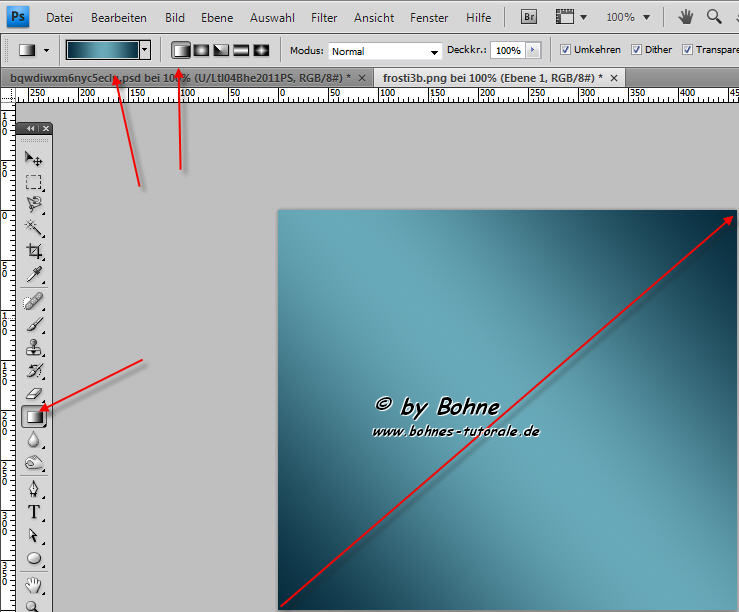
4. Filter-> Rauschfilter-> Rauschen hinzufügen 10%

5. Ziehe die Ebene in der Ebenenpalette unter die Tubenebene
6. Gebe deiner Tube noch diesen Schatten

7. Auf Hintergrundebene reduzieren
8. Bild-> Arbeitsfläche-> erweitern um 2Pixel Schwarz

9. Auswahl-> Alles auswählen und Auswahl-> Auswahl transformieren 99.7%

10. Neue Ebene erstellen und mit einer Farbe füllen (die Farbe ist egal da man sie später nicht sieht)
11. Ebenenstil hinzufügen-> Schein nach innen

12. Aktiviere die Fülloptionen:Eigene und stelle die Deckkraft der erweiterten Fülloptionen auf 0%

13. Auf Hintergrundebene Reduzieren
14. Bild-> Arbeitsfläche-> erweitern um 8 Pixel mit einer Farbe die nicht in deinem Bild ist

15. Aktiviere den Rand mit dem Zauberstab-Werkzeug
16. Neue Ebene erstellen und über Umschalt+F5 die Fläche mit deinem Silber oder Gold Muster füllen
17. Ebenenstil hinzufügen-> Abgeflachte Kante und Relief

18. Auswahl-> Auswahl aufheben und auf Hintergrundebene reduzieren
19. Bild-> Arbeitsfläche-> erweitern um 8 Pixel mit deiner dunklen Farbe
20. Bild-> Arbeitsfläche-> erweitern um 8 Pixel mit einer Farbe die nicht in deinem Bild ist

21. Aktiviere den Rand mit dem Zauberstab-Werkzeug
22. Neue Ebene erstellen und über Umschalt+F5 die Fläche mit deinem Silber oder Gold Muster füllen
23. Ebenenstil hinzufügen-> Abgeflachte Kante und Relief

24. Auswahl-> Auswahl aufheben und auf Hintergrundebene reduzieren
25. Bild-> Arbeitsfläche-> erweitern um 40 Pixel mit einer Farbe die nicht in deinem Bild ist
26. Aktiviere den Rand mit dem Zauberstab-Werkzeug
27. Neue Ebene erstellen und mit deinem Verlauf wie in Schritt 3 füllen
28. Filter-> Rauschfilter-> Rauschen hinzufügen 10%

29. Filter-> Tramages -> Tow the Line

30. Ebenenstil hinzufügen-> Abgeflachte Kante und Relief

31. Auswahl-> Auswahl aufheben und auf Hintergrundebene reduzieren
32. Bild-> Arbeitsfläche-> erweitern um 8 Pixel mit einer Farbe die nicht in deinem Bild ist

33. Aktiviere den Rand mit dem Zauberstab-Werkzeug
34. Neue Ebene erstellen und über Umschalt+F5 die Fläche mit deinem Silber oder Gold Muster füllen
35. Ebenenstil hinzufügen-> Abgeflachte Kante und Relief

36. Auswahl-> Auswahl aufheben und auf Hintergrundebene reduzieren
37. Bild-> Arbeitsfläche-> erweitern um 8 Pixel mit deiner dunklen Farbe
38. Bild-> Arbeitsfläche-> erweitern um 80 Pixel nach rechts mit einer Farbe die nicht in deinem Bild ist

38.1) aktiviere den transparenten Bereich mit dem Zauberstab-Werkzeug
39. Neue Ebene erstellen und mit deiner hellen Farbe füllen
40. Filter-> Rauschfilter-> Rauschen hinzufügen 10%

41. Ebenenstil hinzufügen-> Abgeflachte Kante und Relief

42. Auswahl-> Auswahl aufheben und auf Hintergrundebene reduzieren
43. Schreibe deinen Text, platziere ihn auf dem Balken und auf Hintergrundebene reduzieren
44. Bild-> Arbeitsfläche-> erweitern um 8 Pixel mit einer Farbe die nicht in deinem Bild ist

45. Aktiviere den Rand mit dem Zauberstab-Werkzeug
46. Neue Ebene erstellen und über Umschalt+F5 die Fläche mit deinem Silber oder Gold Muster füllen
47. Ebenenstil hinzufügen-> Abgeflachte Kante und Relief

48. Auswahl-> Auswahl aufheben und auf Hintergrundebene reduzieren
49. Bild-> Arbeitsfläche-> erweitern um 40 Pixel mit einer Farbe die nicht in deinem Bild ist
50. Aktiviere den Rand mit dem Zauberstab-Werkzeug
51. Neue Ebene erstellen und mit deiner hellen Farbe füllen
52. Filter-> Rauschfilter-> Rauschen hinzufügen 10%

53. Filter-> Tramages -> Tow the Line

54. Ebenenstil hinzufügen-> Abgeflachte Kante und Relief

55. Auswahl-> Auswahl aufheben und auf Hintergrundebene reduzieren
56. Dekoriere dein Rahmen noch ein wenig Setzte auch Wasserzeichen und Copyhinweis
und speichere als jpg und fertig ist dein Bild
ich hoffe es hat Dir Spaß gemacht !!
Dieses Tutorial ist hier registriert


hier weitere Varianten
erstellt von Angela W mit PSP

erstellt von mir mit PSP

erstellt von meiner Testerin Phili mit PS

erstellt von meiner Testerin KleineHexe mit PS

erstellt von meiner Mitmodin Momo

|